ファイナルファンタジーXIVの致命的なDirectXエラーを修正する方法
公開: 2021-06-23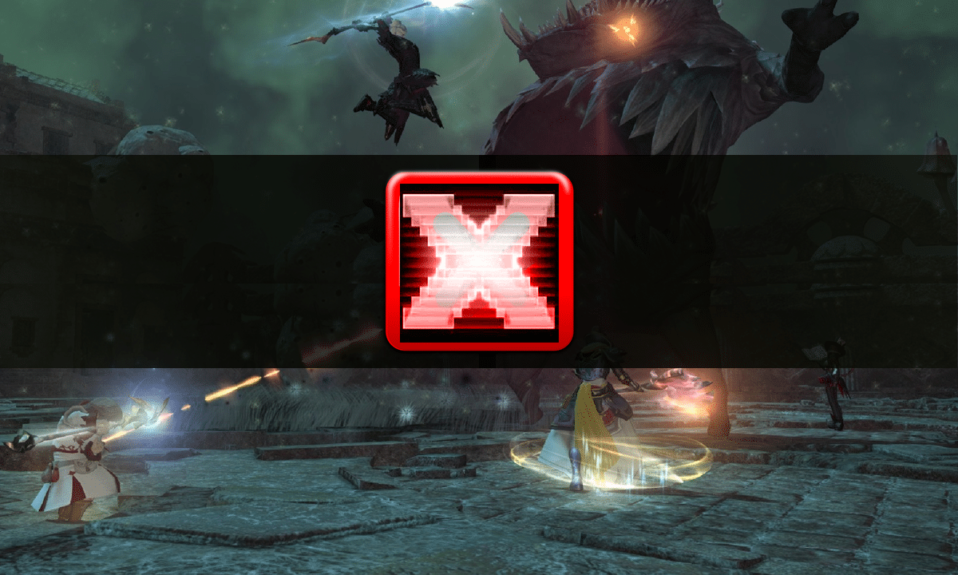
あなたはファイナルファンタジーシリーズの大ファンですが、厄介なFFXIVの致命的なDirectXエラーのためにゲームを楽しむことができませんか? 心配しないでください。 この記事では、ファイナルファンタジーXIV FatalDirectXエラーを修正する方法を説明します。
FFXIV Fatal DirectXエラーとは何ですか?
ファイナルファンタジーXIVは、キャラクターのカスタマイズ機能や他のプレイヤーと会話するためのインタラクティブ機能により、世界中のゲームコミュニティで非常に人気のあるオンラインゲームです。 ただし、ユーザーが致命的なエラーに直面することが多く、原因を特定できないことはよく知られている事実です。 ときどきどこからともなく発生し、次のように述べています。「致命的なDirectXエラーが発生しました。 (11000002)」は、あらゆるゲーマーにとって悪夢です。 エラーメッセージが表示される直前に画面が一時的にフリーズし、ゲームがクラッシュします。
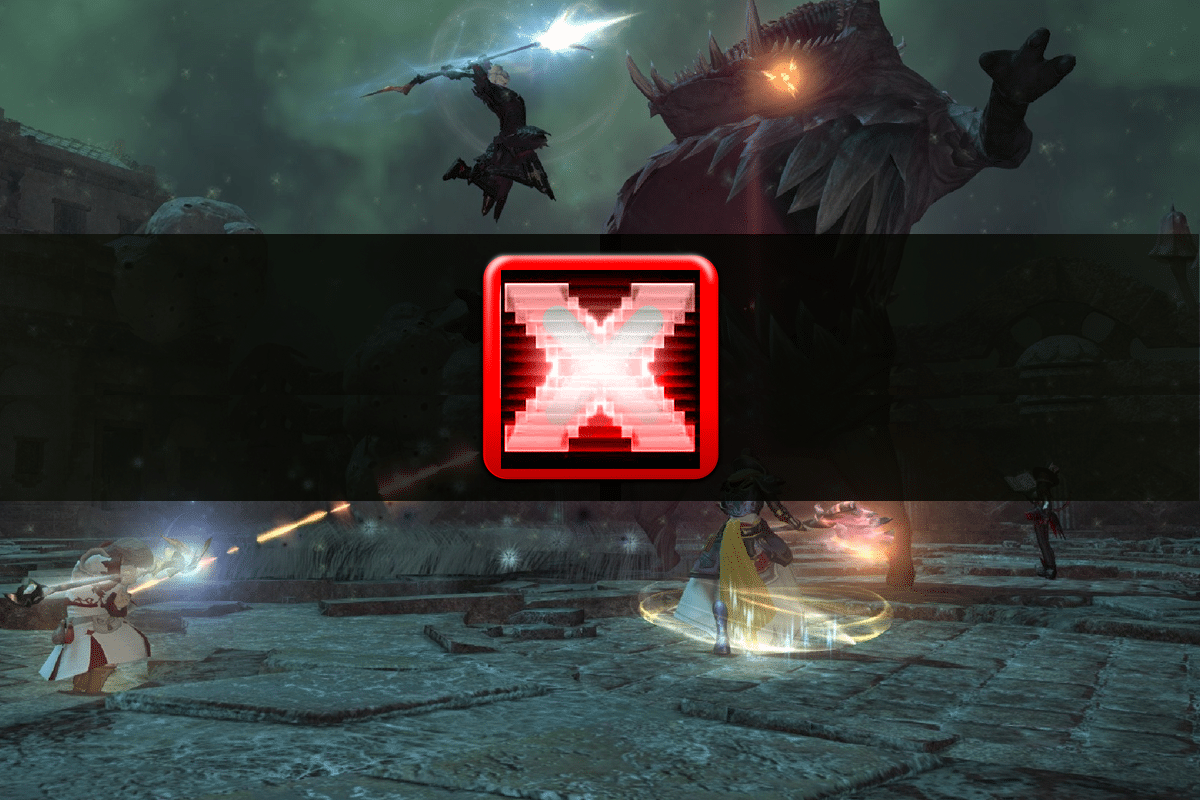
コンテンツ
- ファイナルファンタジーXIVの致命的なDirectXエラーを修正
- FFXIV Fatal DirectXエラーが発生するのはなぜですか?
- 方法1:ボーダレスウィンドウでゲームを起動する
- 方法2:グラフィックスドライバーを更新する
- 方法3:DirectX9を使用してFFXIVを実行する
- 方法4:NVIDIASLIを無効にする
- 方法5:AMDCrossfireを無効にする
ファイナルファンタジーXIVの致命的なDirectXエラーを修正
FFXIV Fatal DirectXエラーが発生するのはなぜですか?
- フルスクリーンモードでのDirectX11の使用
- 古いまたは破損したドライバー
- SLIテクノロジーとの競合
このエラーの考えられる原因がわかったので、それを修正するためのさまざまな解決策について説明しましょう。
方法1:ボーダレスウィンドウでゲームを起動する
Final Fantasy XIV Fatal DirectXエラーを修正するには、ゲーム構成ファイルを変更して、ボーダレスウィンドウでゲームを開始します。
1.タスクバーからアイコンをクリックするか、 WindowsキーとEを同時に押して、ファイルエクスプローラーを開きます。
2.次に、[ドキュメント]に移動します。
![画面の左下にあるアイコンをクリックしてファイルエクスプローラーを開き、[ドキュメント]に移動します。](/uploads/article/1390/ozqd1RQMkyrDWhv8.png)
3.次に、ゲームフォルダを見つけてダブルクリックします。
4.FFXIV.cfgという名前のファイルを探します。 ファイルを編集するには、ファイルを右クリックして、[プログラムから開く]> [メモ帳]を選択します。
5. Ctrl + Fキーを同時に押して(または)リボンから[編集]をクリックして[検索]オプションを選択し、検索ボックスを開きます。
![Ctrl + Fキーを同時に押して検索ボックスを開くか、上部の[編集]をクリックして[検索]オプションを選択します](/uploads/article/1390/alHn28VMlzJs2NIW.png)
6.検索ボックスにscreenmodeと入力し、[次を検索]ボタンをクリックします。 次に、ScreenModeの横の値を2に変更します。
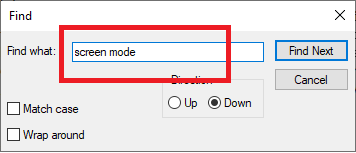
7.変更を保存するには、 Ctrl + Sキーを同時に押してメモ帳を閉じます。
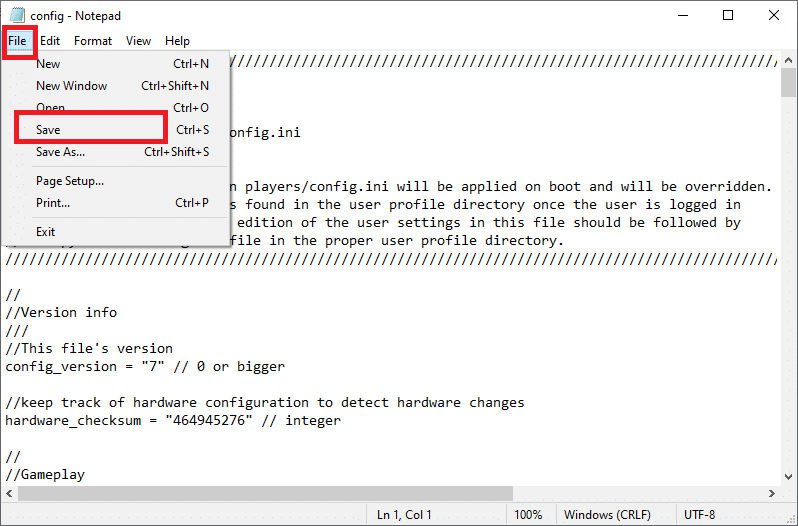
ゲームを再起動して、FFXIV Fatal DirectXエラーの問題が存在するか、解決されているかを確認します。
方法2:グラフィックスドライバーを更新する
ほとんどのDirectX障害の場合と同様に、これはほぼ確実に、誤動作しているグラフィックドライバまたは古いグラフィックドライバが原因です。 コンピューターのグラフィックスドライバーを更新する方法は次のとおりです。
1. Windows + Rキーを同時に押して、[実行]ボックスを開きます。 devmgmt.mscと入力し、[ OK]をクリックします。
![devmgmtと入力します。ダイアログボックスでmscを選択し、[OK]、[OK]の順にクリックします。修正:「ファイナルファンタジーXIV」の致命的なDirectXエラー](/uploads/article/1390/DuPETp1tsHdUrLAi.png)
2. [デバイスマネージャー]ウィンドウで、[ディスプレイアダプター]セクションを展開します。
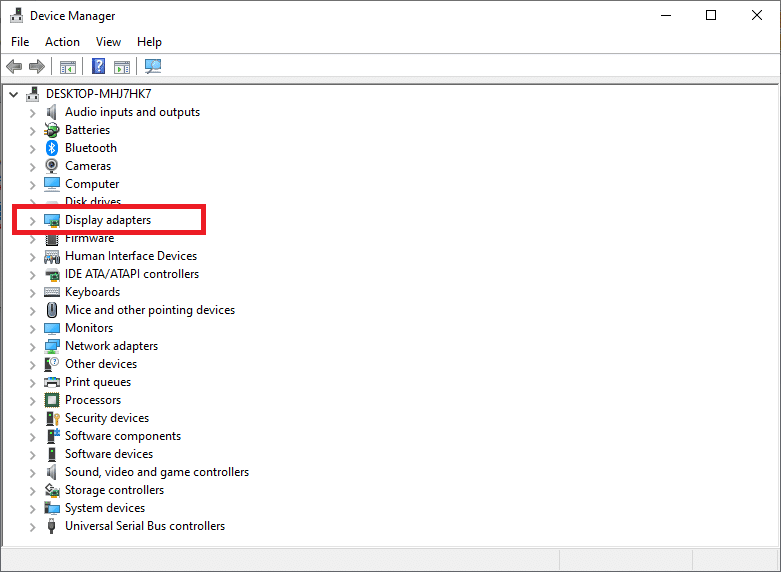
3.次に、ドライバーを右クリックして、[デバイスのアンインストール]オプションを選択します。
![[デバイスのアンインストール]オプションを選択します。 |修正:「ファイナルファンタジーXIV」の致命的なDirectXエラー](/uploads/article/1390/ZruELGnc2M80cZ6P.png)

4.次に、製造元のWebサイト(Nvidia)にアクセスして、OS、コンピューターアーキテクチャ、およびグラフィックカードの種類を選択します。
5.インストールファイルをコンピューターに保存し、そこからアプリケーションを実行して、グラフィックスドライバーをインストールします。
注:コンピューターは、インストールプロセス全体で数回再起動する場合があります。
グラフィックカードドライバに関する問題は、これまでに解決されているはずです。 それでもFFXIVFatal DirectXエラーが発生する場合は、次の修正を試してください。
また読む: Windows10にDirectXをインストールできない問題を修正
方法3:DirectX9を使用してFFXIVを実行する
DirectX 11(Windowsでデフォルトとして設定されている)を使用してゲームを実行できない場合は、DirectX 9に切り替えて、それを使用してゲームを実行してみてください。 ユーザーは、DirectX11をDirectX9に変更することで、致命的なエラーが解決したと主張しています。
DirectX11を無効にする
ゲーム内でDirectX11を無効にするには、 [設定]> [システム構成]> [グラフィックス]タブに移動します。 または、ゲームに参加せずにこれを行うこともできます。
DirectX9を有効にする方法
1.デスクトップのSteamアイコンをダブルクリックするか、タスクバー検索を使用してSteamを検索します。
2.Steamウィンドウの上部にあるライブラリに移動します。 次に、下にスクロールして、ゲームリストからファイナルファンタジーXIVを見つけます。
3.ゲームを右クリックして、[プロパティ]を選択します。
4. SET LAUNCH OPTIONSボタンをクリックし、 Direct 3D 9(-dx9)をデフォルトとして設定します。
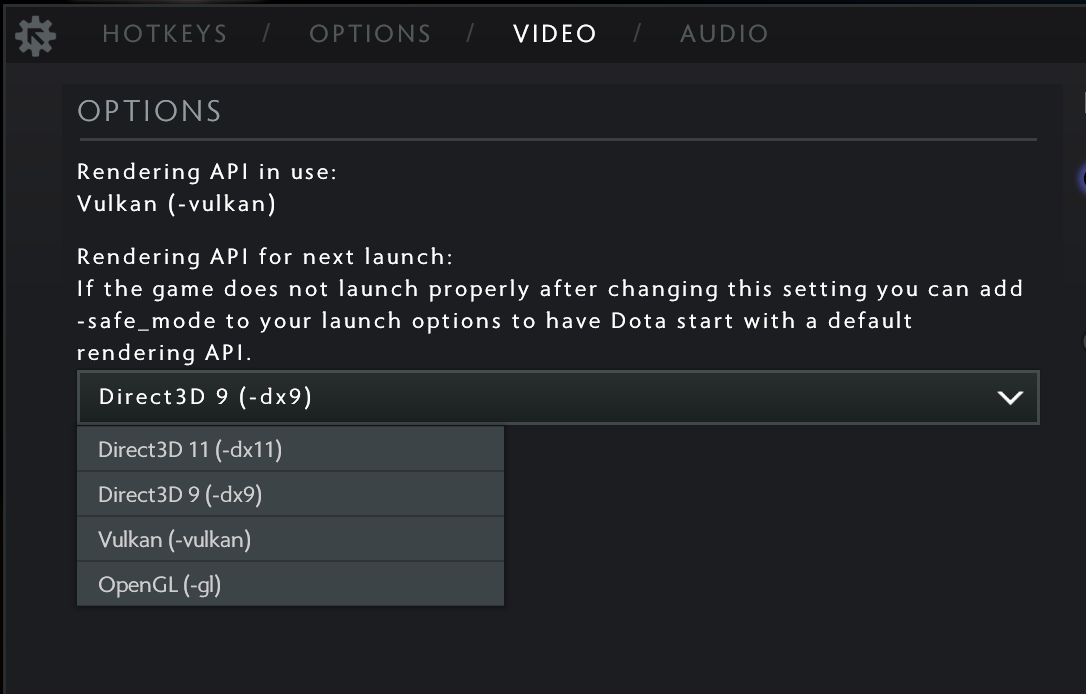
5.変更を確認するには、[ OK ]ボタンをクリックします。
上記のオプションが表示されない場合は、ゲームを右クリックして[プロパティ]を選択します。 LAUNCH OPTIONSで、「 -force -dx9 」(引用符なし)と入力し、ウィンドウを閉じて変更を保存します。
![[起動オプション]で、-force -dx9 |と入力します。ファイナルファンタジーXIVの致命的なDirectXエラーを修正](/uploads/article/1390/HCY9RgiQbTkZmQIA.png)
ゲームはDirectX9を使用するようになるため、FFXIV FatalDirectXエラーを解決する必要があります。
また読む:致命的なエラーを修正言語ファイルが見つかりません
方法4:NVIDIASLIを無効にする
SLIは、ユーザーが同じセットアップで複数のグラフィックカードを使用できるようにするNVIDIAテクノロジーです。 ただし、FFXIVの致命的なDirectXエラーが表示された場合は、SLIをオフにすることを検討する必要があります。
1.デスクトップを右クリックして、[ NVIDIAコントロールパネル]オプションを選択します。
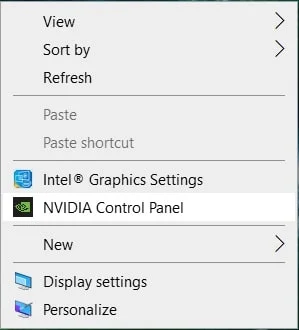
2. NVIDIAコントロールパネルを起動した後、[ 3D設定]の下の[ SLI、サラウンド、PhysXの構成]をクリックします。
3.次に、[ SLI構成]セクションで[無効]にチェックマークを付けます。
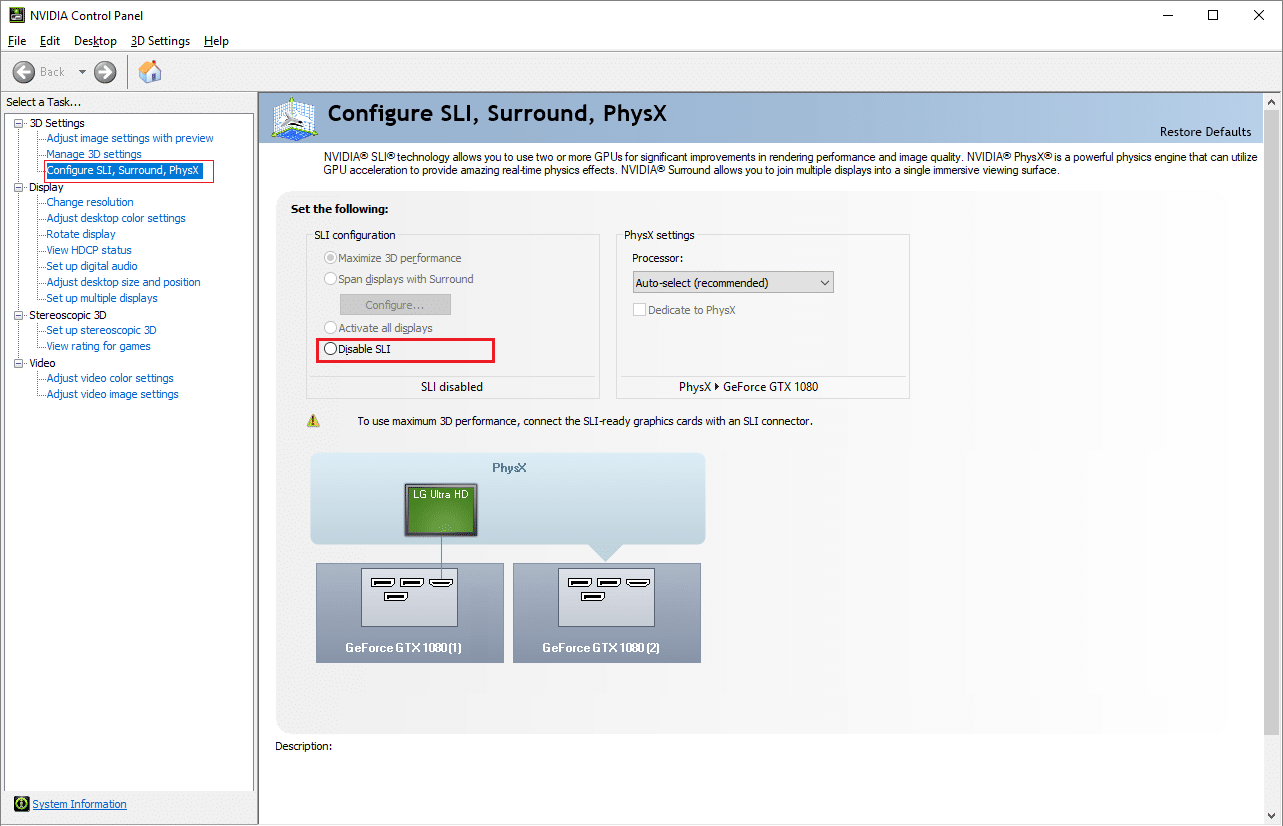
4.最後に、[適用]をクリックして変更を保存します。
方法5:AMDCrossfireを無効にする
1.デスクトップの何もない領域を右クリックして、 AMDRadeon設定を選択します。
2.次に、AMDウィンドウの[ゲーム]タブをクリックします。
3.次に、[グローバル設定]をクリックして、追加の設定を表示します。
4. AMD Crossfireオプションをオフに切り替えて無効にし、致命的なエラーの問題を修正します。
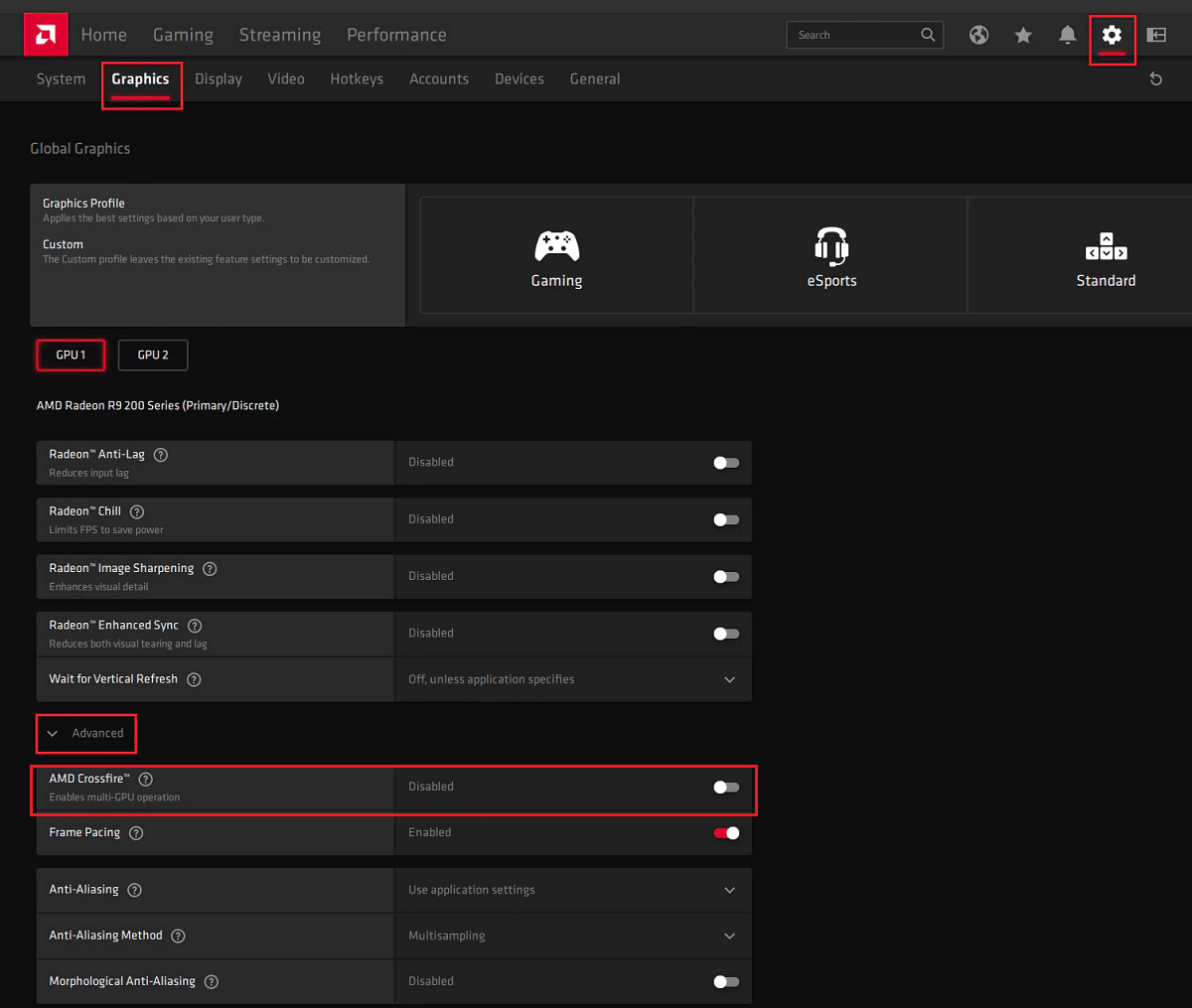
よくある質問(FAQ)
Q1。 致命的なDirectXエラーとは何ですか?
「致命的なDirectXエラーが発生しました(11000002)」では、エラーメッセージが表示される直前に画面が一時的にフリーズし、ゲームがクラッシュします。 DirectXの問題の大部分は、グラフィックカードドライバーの障害または古くなったことが原因です。 致命的なDirectXエラーが発生した場合は、グラフィックカードのドライバーが最新であることを確認する必要があります。
Q2。 DirectXを更新するにはどうすればよいですか?
1.キーボードのWindowsキーを押して、 checkと入力します。
2.その後、[検索結果から更新を確認する]をクリックします。
3. [更新の確認]ボタンをクリックし、画面の指示に従ってWindowsを更新します。
4.これにより、DirectXを含むすべての最新の更新プログラムがインストールされます。
おすすめされた:
- Windows10でDirectX診断ツールを使用する方法
- Windows10にDirectXをダウンロードしてインストールする
- U-Verseモデムゲートウェイ認証の失敗エラーを修正
- NVIDIA GeForceExperienceを無効化またはアンインストールする方法
このガイドがお役に立てば、ファイナルファンタジーXIV FatalDirectXエラーを修正できたと思います。 どの方法が最も効果的かをお知らせください。 コメントボックスにクエリ/提案をドロップします。
